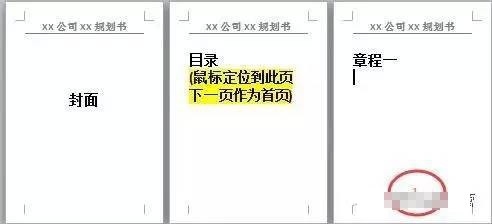1、首先按照如下图,设置完页眉页脚之后。如下图所示:
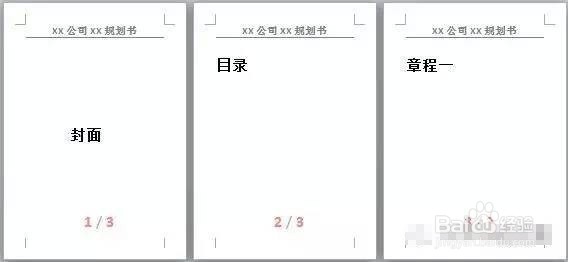
2、设置完页眉页脚之后,将鼠标定位至第二页(因为需要在下一页即第三页作为第一页)。如下图所示:
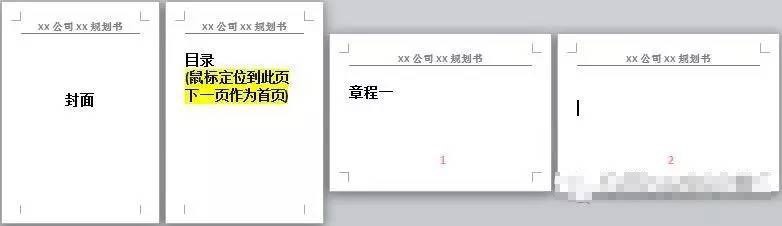
3、然后插入"下一页"分节符。如下图所示:
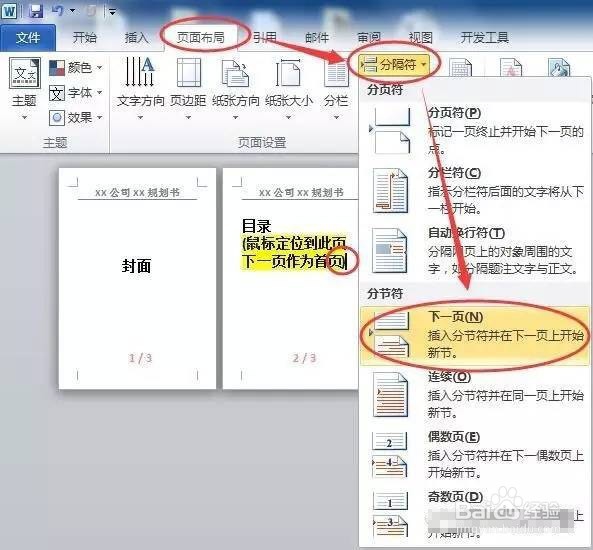
4、选中第三页的页脚,此时工具栏中的"链接到前一页页眉"为高亮显示,鼠标点击此命令取消其高亮显示。如下图所示:
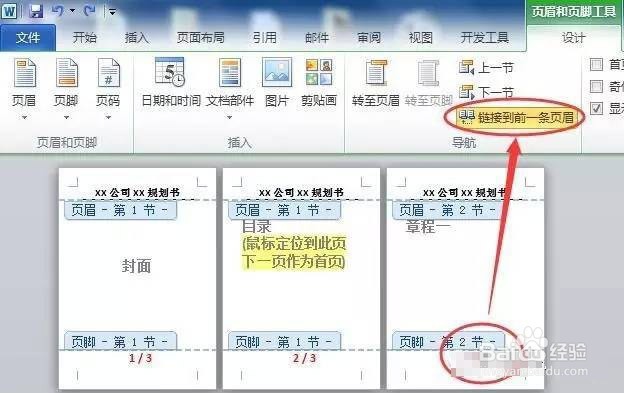
5、现在就可以重新设置页码。直接删除前两页的页码,将第三页的页码格式设置为从1开始。如下图所示:

6、最后完工!如图所示,第三页的页码变为1喽!此时对第三页章程一开始的设置,将与前面两夜独立开来,也可以随意设置他的纸张方向啦!正如文章开头图二的显示方式。